Chaque nouveau lancement d'iOS nous enthousiasme, mais iOS 16 en particulier a beaucoup à dire. Depuis qu'Apple a publié le logiciel en septembre 2022, les utilisateurs d'iPhone disposent de plus d'options de personnalisation pour leurs écrans de verrouillage que jamais auparavant.
Lecture connexe :
- Premiers pas avec les fonctionnalités d'iOS 16
- Comment télécharger iOS 16
- iOS 16: Que sont les filtres de focus ?
- iOS 16 ne peut pas installer de nouvelles applications: comment réparer
- Comment basculer la mise au point à partir de l'écran de verrouillage dans iOS 16
L'une des choses les plus cool que vous puissiez faire avec votre écran de verrouillage est d'appliquer différents styles de photo. Cela est simple et cet article vous montrera comment le faire.
Quels styles de photo pouvez-vous ajouter à votre écran de verrouillage dans iOS 16 ?
Il convient de noter que les styles de photo que vous pouvez ajouter à votre écran de verrouillage ne sont pas les mêmes que ceux que vous pouvez modifier dans votre application Appareil photo. Au lieu de cela, la sélection est beaucoup plus petite.
Vous pouvez choisir parmi quatre styles de photo: naturel, noir et blanc, bichromie et lavage de couleur.
Pour utiliser les styles de photo sur votre écran de verrouillage iOS 16, vous devez sélectionner une image dans votre pellicule. Pour ceux par défaut qu'Apple a choisis, vous pouvez toujours passer d'un modèle à l'autre, mais vous n'aurez pas les quatre styles mentionnés ci-dessus.
Comment appliquer des styles de photo à votre écran de verrouillage
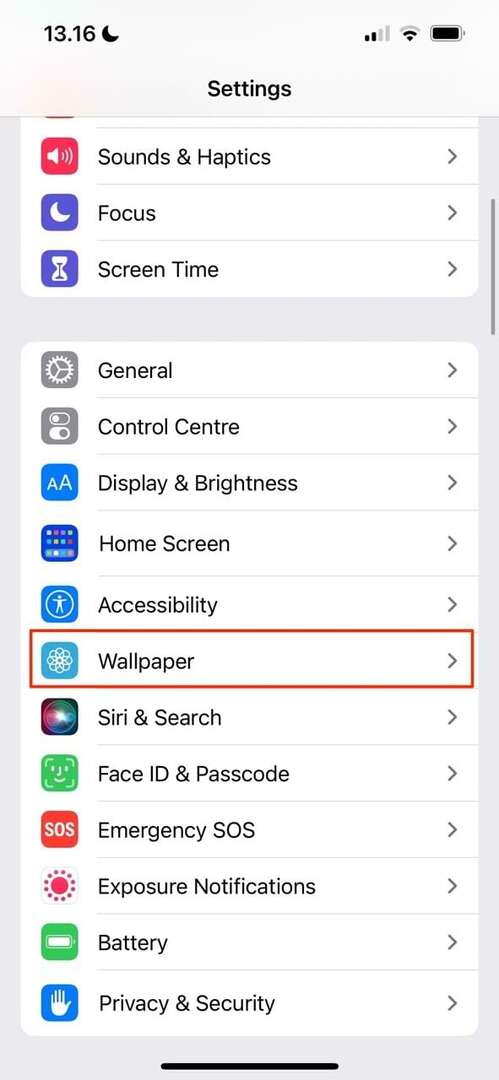
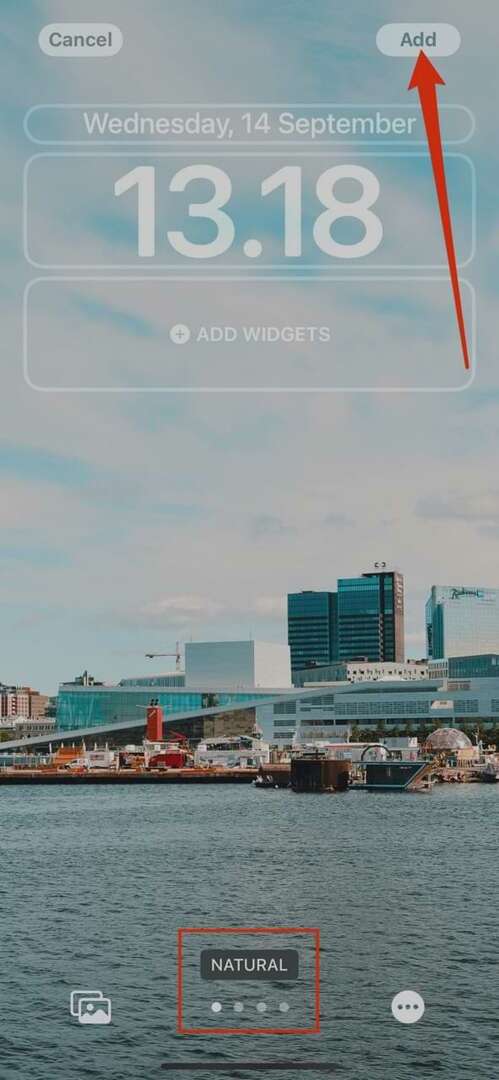
Maintenant que vous en savez un peu plus sur les différents styles de photo que vous pouvez ajouter, vous êtes prêt à apprendre à les inclure. Suivez les instructions ci-dessous pour obtenir le résultat que vous recherchez.
- Aller à Paramètres > Fond d'écran.
- Sélectionner Ajouter un nouveau fond d'écran.
- Aller à Photos et choisissez l'image que vous souhaitez ajouter. Faites défiler vers la droite ou vers la gauche jusqu'à ce que vous trouviez l'image que vous souhaitez définir comme fond d'écran.
- Une fois que vous avez choisi votre fond d'écran préféré, appuyez sur le Ajouter bouton en haut à droite. Votre fond d'écran changera immédiatement.
Vous pouvez également appuyer sur l'image de votre écran de verrouillage actuel jusqu'à ce que la fenêtre pour en ajouter de nouvelles apparaisse. De là, appuyez sur le + icône, et vous arriverez à la même page d'édition que si vous aviez suivi les étapes de l'application Paramètres.
Ajouter des styles de photo à votre écran de verrouillage est facile
Apple a donné aux utilisateurs une multitude de façons de personnaliser leur écran de verrouillage dans iOS 16, et l'ajout de styles de photo est simple. Vous avez plus de contrôle sur la façon dont votre smartphone reflète votre personnalité authentique plus qu'auparavant, et vous pouvez passer à quelque chose de nouveau quand vous le souhaitez.
Maintenant que vous avez lu cet article, vous êtes prêt à personnaliser votre écran de verrouillage avec différents styles de photo. Donc, si vous ne l'avez pas déjà fait, pourquoi ne pas télécharger iOS 16 et faire précisément cela ?

Danny est un écrivain indépendant qui utilise les produits Apple depuis plus d'une décennie. Il a écrit pour certaines des plus grandes publications technologiques sur le Web et a précédemment travaillé comme rédacteur interne avant de tracer sa propre route. Danny a grandi au Royaume-Uni, mais écrit maintenant sur la technologie depuis sa base scandinave.